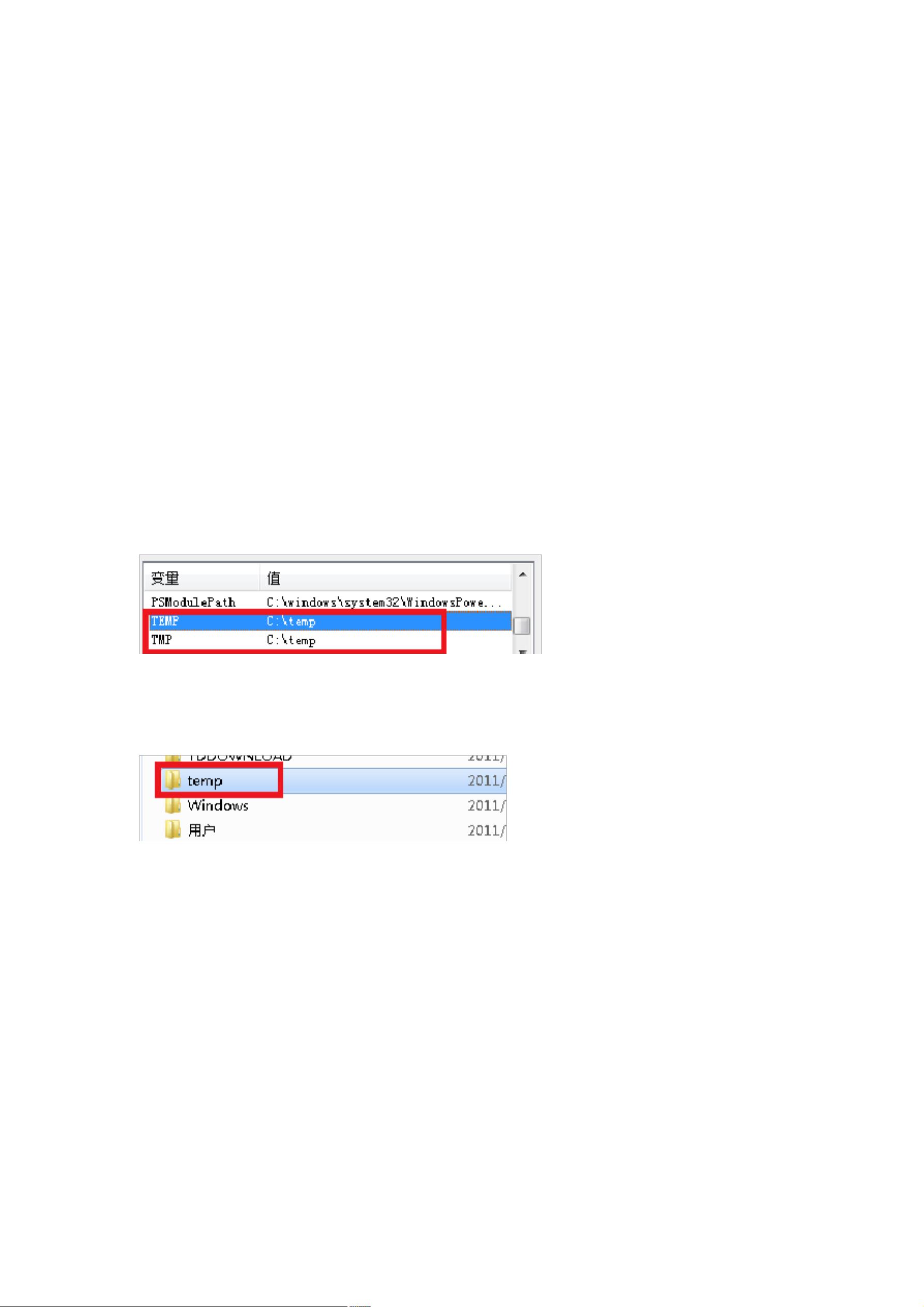
Matlab7.0 安装教程详解
开始出现不能
1:在电脑—-属性——高级-—环境变量里面的 temp 和 tep 什么的全部该成一样的中间不能
有空格的如 D: emp
2:你的管理员身份不能是中文的
3:在你的盘里面安装一个文件夹和你改变的一样,如 D: emp
4:安装包所在的文件夹不能有中文,不能是 2 级以上的文件夹,就是安装包最好直接放在哪个
盘里面
5:安装时候名字什么都要是中文
6:安装时安装的地方所在的文件夹不能有中文,不能有空格(如progrem files,错)
7:安装完成可以把电脑——属性——高级——环境变量里面的temp 和 tep 改回来
首先,下载一个安装压缩包,网上都有,百度一下就可以
二,要配置环境变量,如下:右键我的电脑(计算机)——属性-—高级系统设置——在高级
选项卡中,点环境变量—-在系统变量中,吧 TEMP、TMP 的路径改为 C: emp
如图 1
图 1
三、在 C 盘下建一个临时文件夹(安装时用)
图 2
四、直接双击压缩包中的 setup(注意不用解压缩)如图 3